Как правильно настроить параметры смахивания для приложения Почта на iPhone и iPad
 Штатное почтовое приложение на iPhone и iPad уже давно никто не считает ограниченным в наборе функций. У стандартной «Почты» есть все, чего может пожелать душа, даже возможность настройки параметров смахивания для быстрой работы с электронными письмами. О том как правильно настроить эти параметры расскажем в этой инструкции.
Штатное почтовое приложение на iPhone и iPad уже давно никто не считает ограниченным в наборе функций. У стандартной «Почты» есть все, чего может пожелать душа, даже возможность настройки параметров смахивания для быстрой работы с электронными письмами. О том как правильно настроить эти параметры расскажем в этой инструкции.
По каждому письму в приложении «Почта» можно провести влево или вправо для архивации, удаления или пометки письма. Однако по умолчанию приложение настроено таким образом, что и «свайп» влево, и «свайп» вправо предоставляет одинаковые возможности и это далеко не всем кажется удобным. Ниже мы подробно опишем как сделать так, чтобы при смахивании влево появлялись кнопки для пометки и архивации письма, а при смахивании вправо кнопка для удаления.
Примечание: подобный способ может не работать в зависимости от используемого вами почтового сервиса. Нами были проверенны самые популярные «почтовики» — yandex.ru, mail.ru, gmail.com и icloud.com — все они имеют поддержку одновременного использования быстрых ссылок на архивацию и удаление писем.
Как правильно настроить параметры смахивания для приложения Почта на iPhone и iPad
Шаг 1. Перейдите в меню «Настройки» → «Почта, адреса, календари»
Шаг 2. Выберите почтовый аккаунт, который хотите настроить
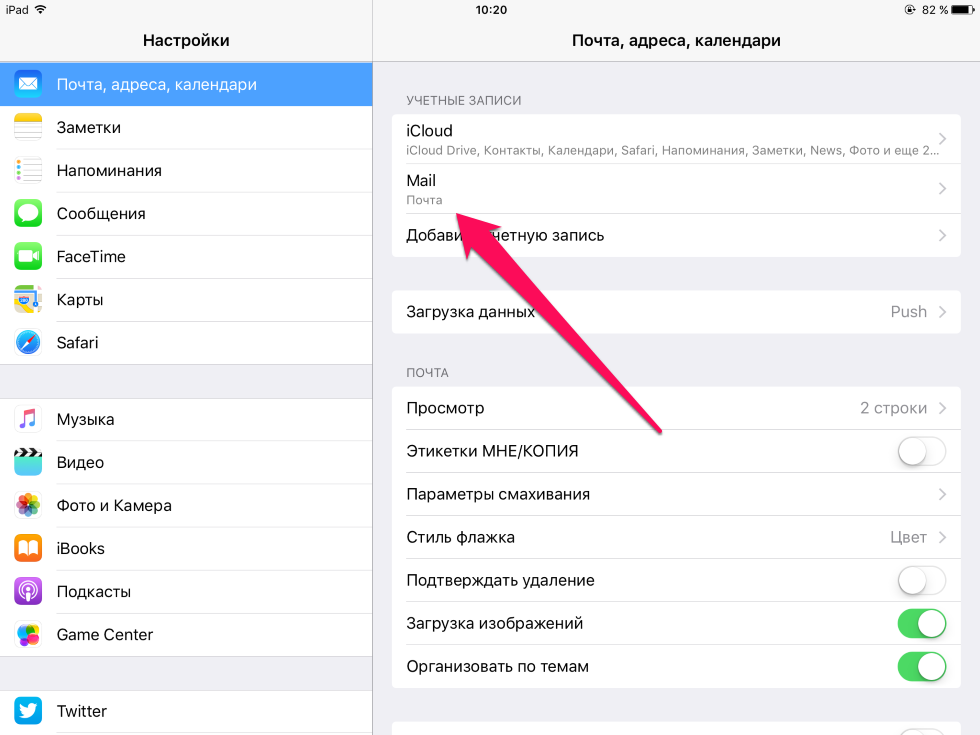 Шаг 3. Нажмите на пункт «Учетная запись»
Шаг 3. Нажмите на пункт «Учетная запись»
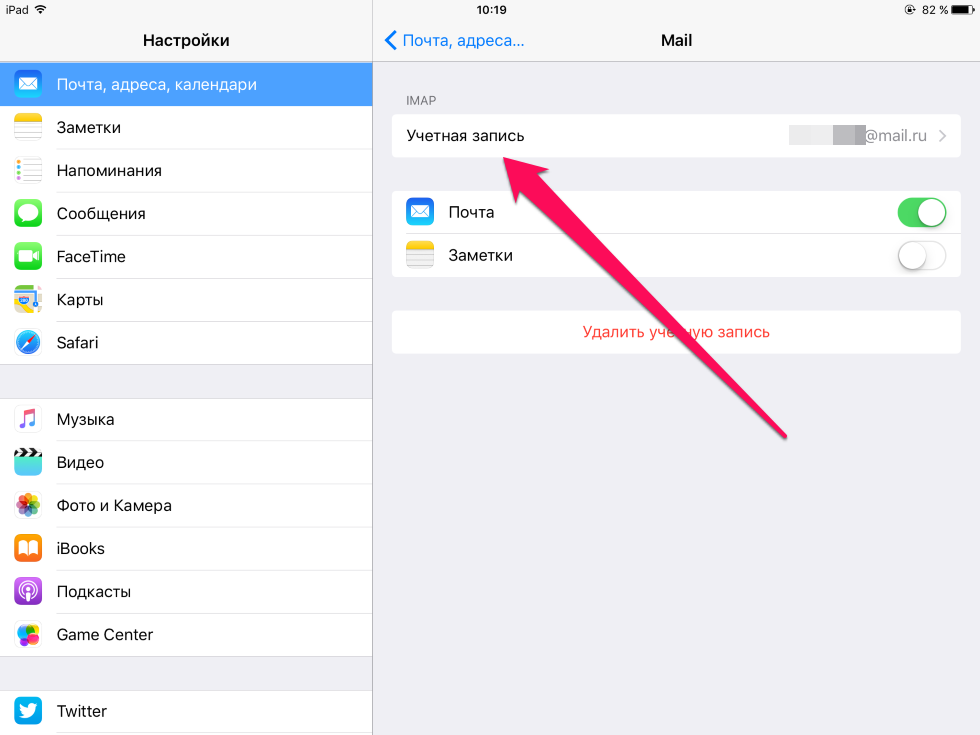 Шаг 4. В окне с описанием параметров учетной записи нажмите «Дополнительно»
Шаг 4. В окне с описанием параметров учетной записи нажмите «Дополнительно»
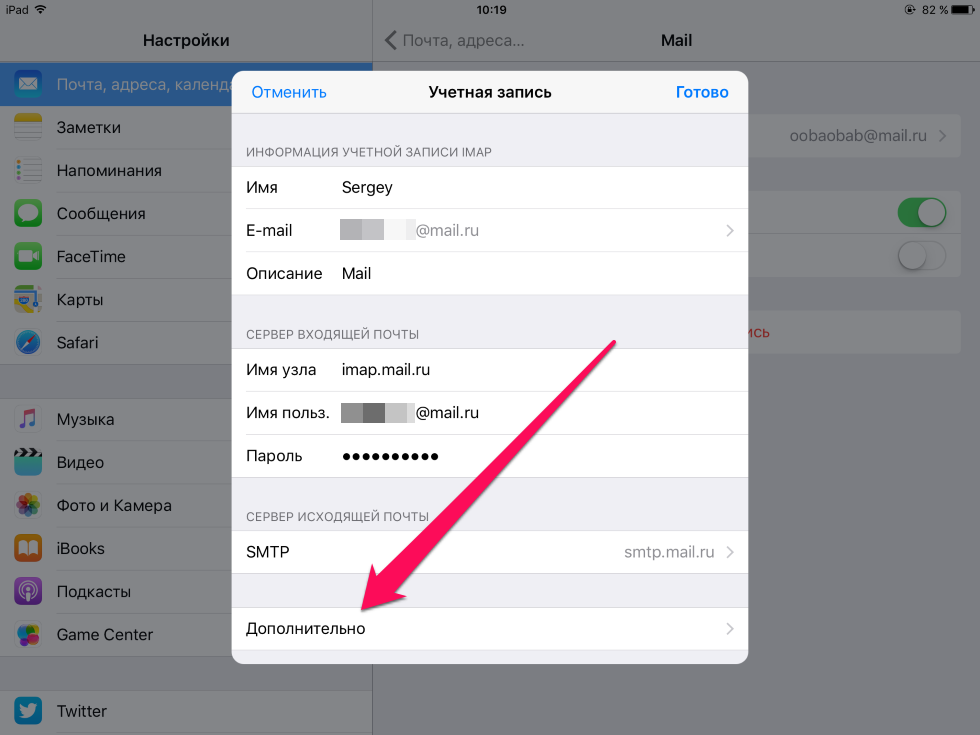 Шаг 5. Важно: параметр «Удаленные» установите равным «Корзина», а в разделе «Место перемещения ненужных сообщений» выберите «Архивный ящик»
Шаг 5. Важно: параметр «Удаленные» установите равным «Корзина», а в разделе «Место перемещения ненужных сообщений» выберите «Архивный ящик»
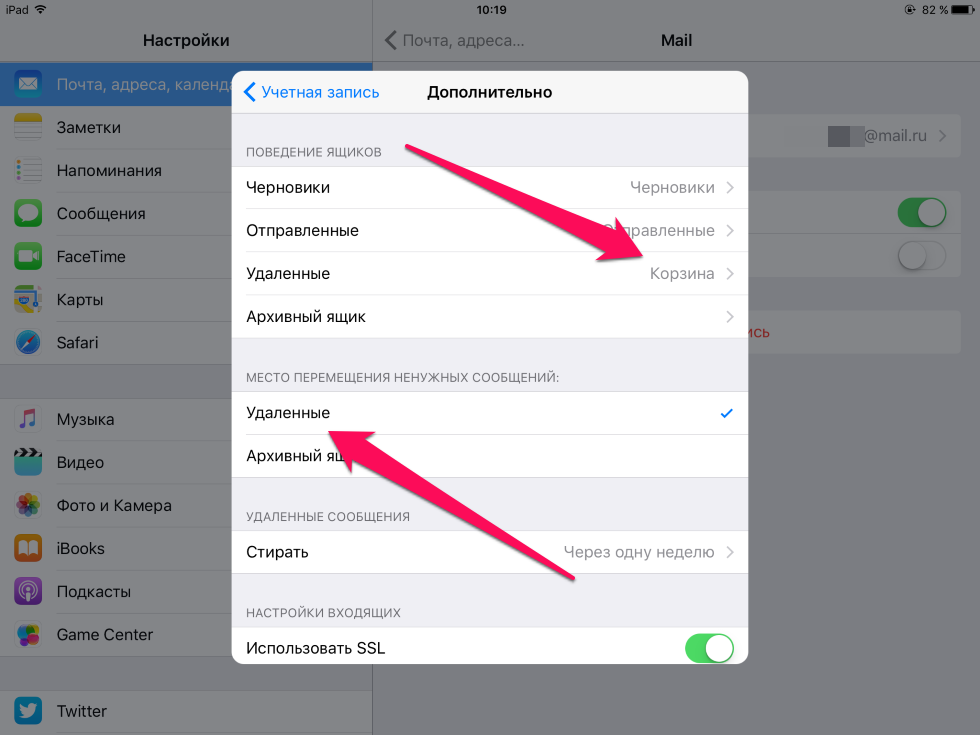 Шаг 6. Вернитесь в меню Почта, адреса, календари
Шаг 6. Вернитесь в меню Почта, адреса, календари
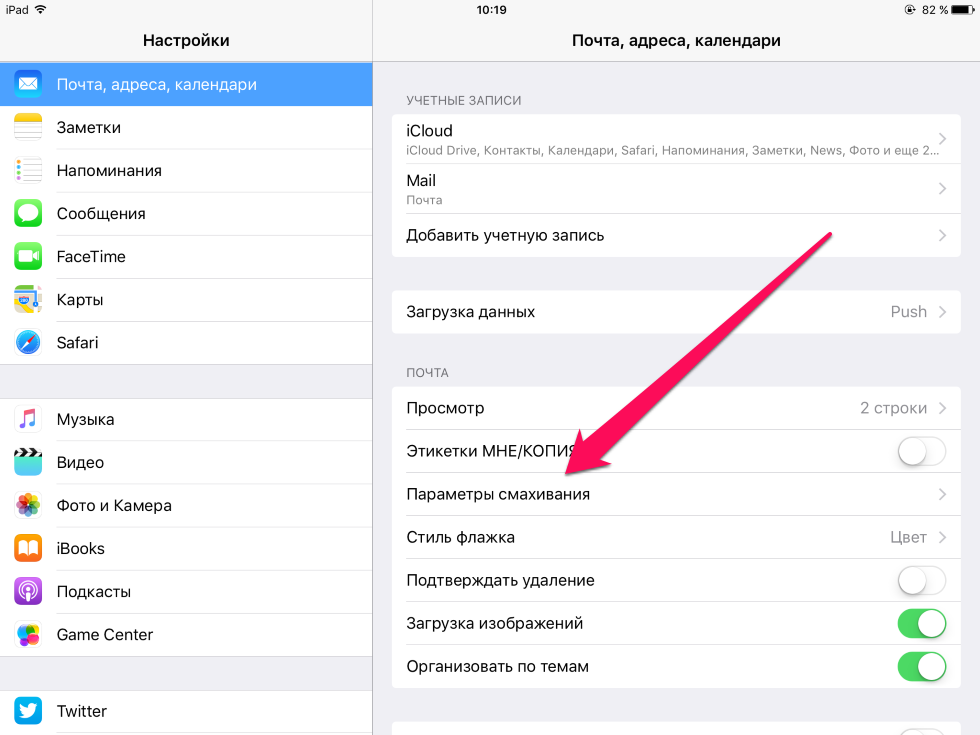 Шаг 7. Перейдите в «Параметры смахивания»
Шаг 7. Перейдите в «Параметры смахивания»
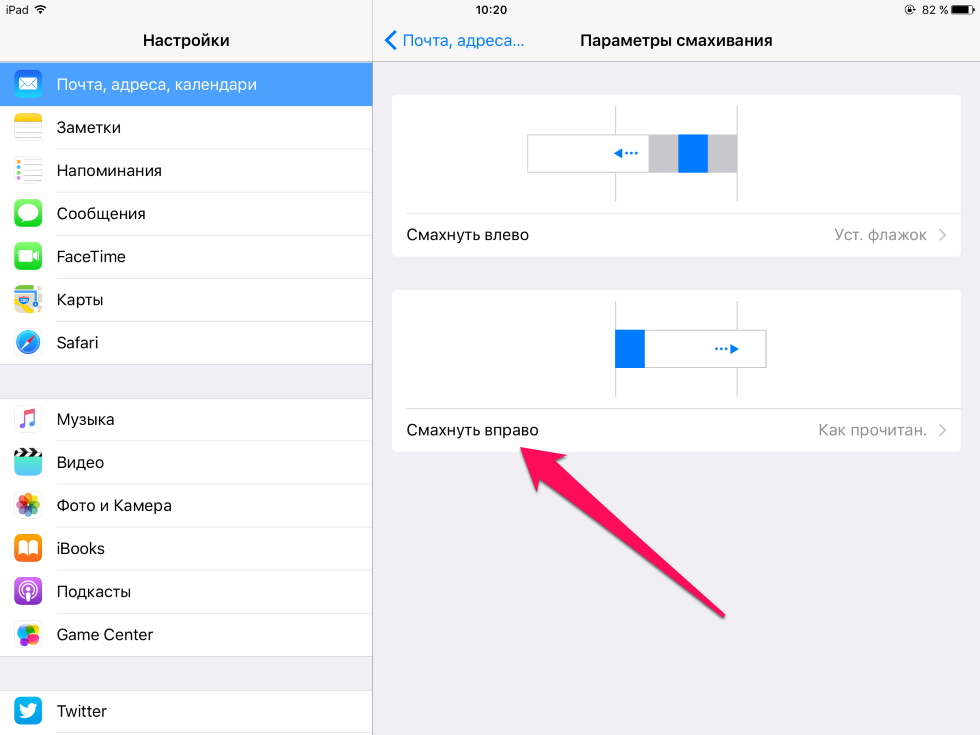 Шаг 8. Присвойте параметру «Смахнуть вправо» значение «В архив»
Шаг 8. Присвойте параметру «Смахнуть вправо» значение «В архив»
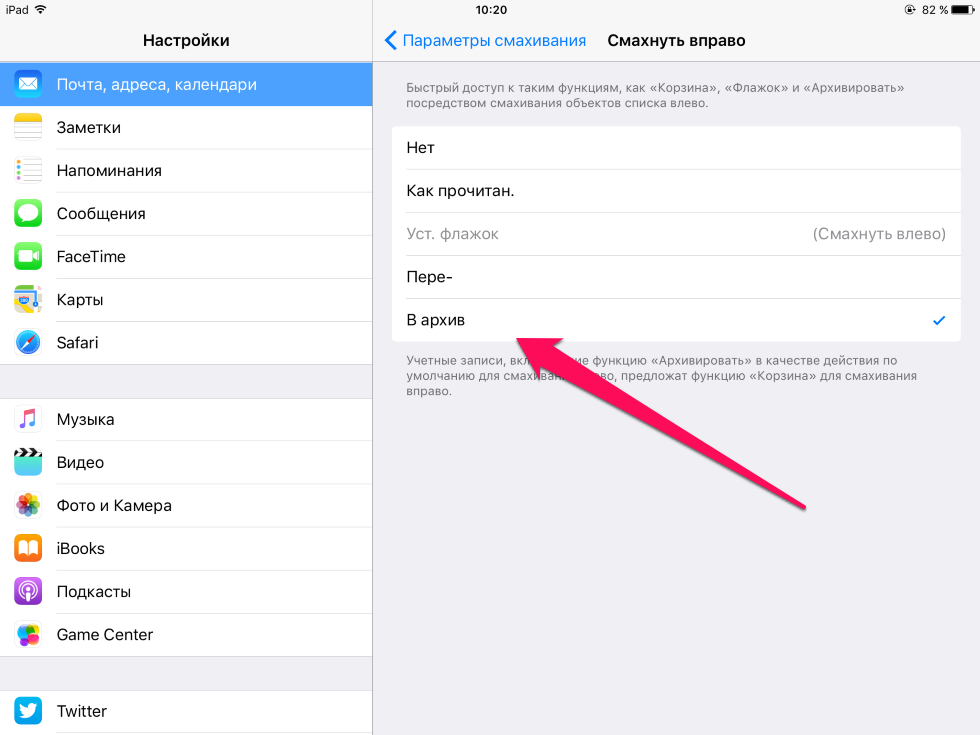 Вот и все! После этого вы можете перейти в стандартное приложение Mail и проверить сделанные изменения. При смахивании влево вам будет доступна кнопка быстрого удаления письма, а при смахивании вправо — кнопки для архивирования, установления флажка и прочих возможностей. Работать с приложением Mail после установки подобных настроек становится еще проще и удобнее. Стоит отметить, что для каждого нового ящика необходимо будет проделать шаги с 1 по 5 из представленной выше инструкции.
Вот и все! После этого вы можете перейти в стандартное приложение Mail и проверить сделанные изменения. При смахивании влево вам будет доступна кнопка быстрого удаления письма, а при смахивании вправо — кнопки для архивирования, установления флажка и прочих возможностей. Работать с приложением Mail после установки подобных настроек становится еще проще и удобнее. Стоит отметить, что для каждого нового ящика необходимо будет проделать шаги с 1 по 5 из представленной выше инструкции.
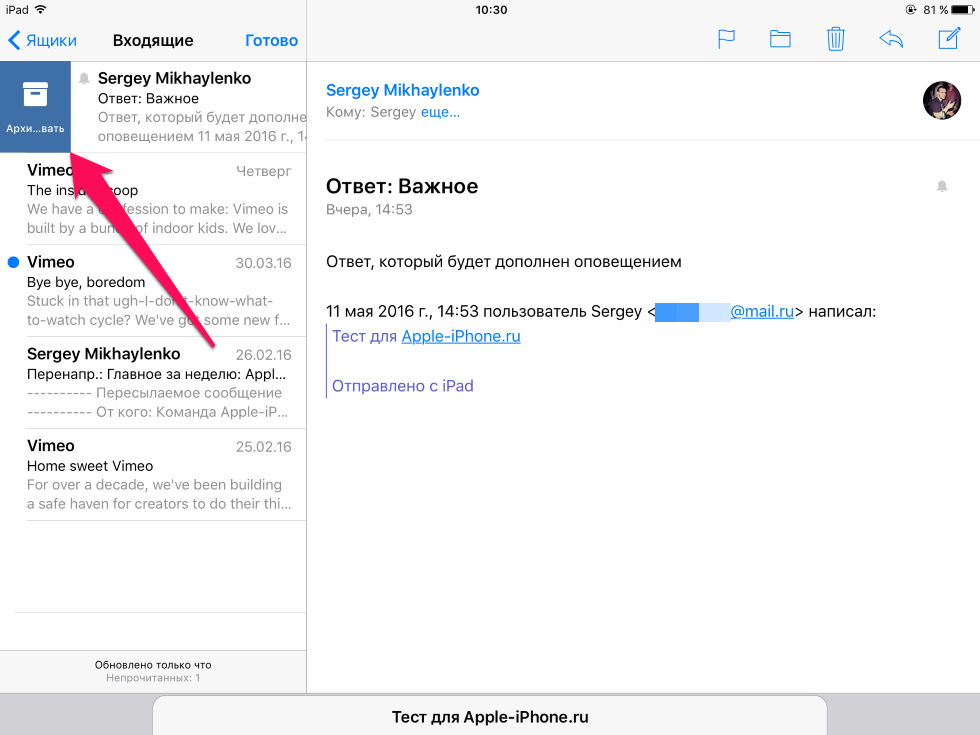
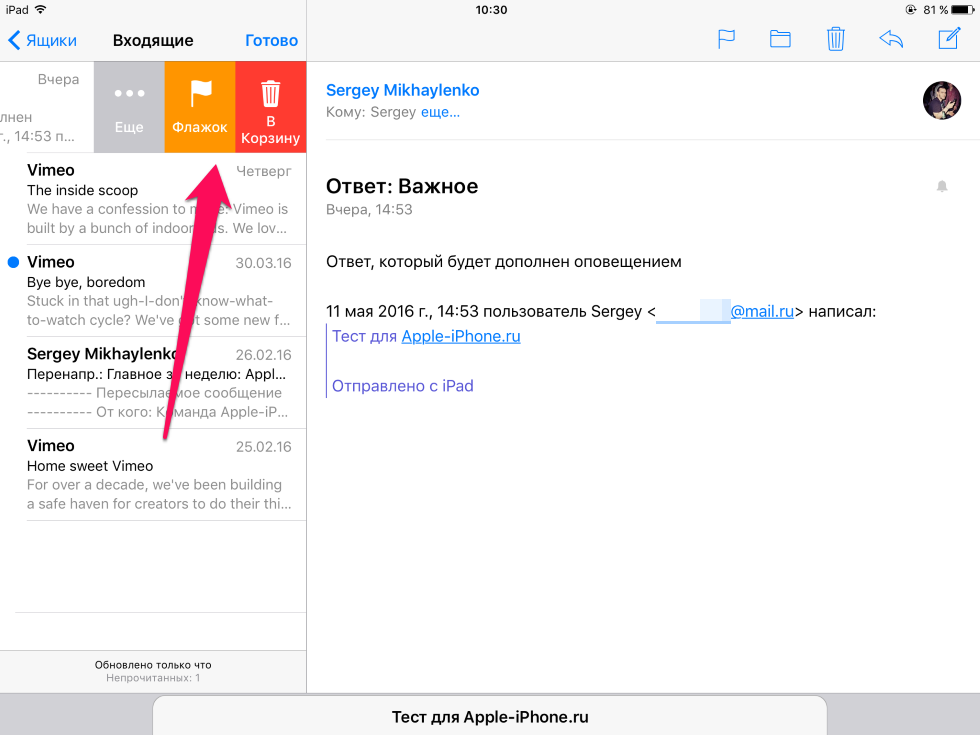 Смотрите также:
Смотрите также:
- Как удалить почту на iPhone?
- Как установить двухэтапную проверку Apple ID?
- Как обмениваться фотографиями с iPhone и iPad?
- Как удалить резервную копию iTunes
- Как удалять, а не архивировать электронные письма на iPhone и iPad
✅ Подписывайтесь на нас в Telegram, ВКонтакте, и Яндекс.Дзен.
